Excel 2013では、日付を入力してから、他の数値とほぼ同じように日付を加算または減算できます。 計算のための4つの一般的な式は次のとおりです Excelでの日付、およびを使用する会計士により適した別のシステム 360日 年。
今日の日付を計算する
ステップ1

画像クレジット: スクリーンショットはMicrosoft提供。
タイプ = TODAY() 空のセルに。 すべての数式には括弧が必要ですが、Today数式では、空のままにする必要があります。
今日のビデオ
ステップ2

画像クレジット: スクリーンショットはMicrosoft提供。
押す 入力 Excelに数式を計算させます。 計算された値、今日の日付がセルに表示されます。 セルをダブルクリックして数式を表示するか、セルをシングルクリックしてワークシートの上の[数式]フィールドに数式を表示します。
ステップ3

画像クレジット: スクリーンショットはMicrosoft提供。
をクリックして、必要に応じて日付の書式を変更します。 家 日付を含むセルを選択したままタブをクリックし、小さいをクリックします 矢印 リボンの番号グループの下部にあります。 Excelは、数値の日付、テキストの日付、数値とテキストの組み合わせ、日付と時刻など、いくつかの形式を提供します。
将来の日付の計算
ステップ1
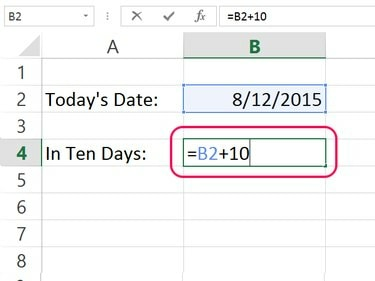
画像クレジット: スクリーンショットはMicrosoft提供。
将来の日付を表示するセルをクリックします。 タイプ = 次に、現在の日付を含むセルをクリックします。 タイプ + 次に、=など、将来必要な日数B2 + 10.
ヒント
今日の日付に基づいて将来の日付を入力する別の方法は、次のように入力することです。 = TODAY()+ 10 セル内。
ステップ2
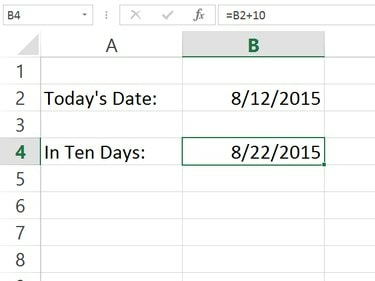
画像クレジット: スクリーンショットはMicrosoft提供。
押す 入力. Excelは、今日の日付に基づいて将来の日付を計算します。
過去の日付の計算
ステップ1

画像クレジット: スクリーンショットはMicrosoft提供。
過去の日付を表示するセルをクリックします。 タイプ = そして、今日の日付を含むセルをクリックします。 タイプ - 減算する日数。 セルB2から5日を引くと、数式は次のようになります。 = B2-5。
ステップ2

画像クレジット: スクリーンショットはMicrosoft提供。
押す 入力. Excelは数式を計算して、過去の日付を取得します。
日付間の日数の計算
ステップ1

画像クレジット: スクリーンショットはMicrosoft提供。
日付の違いを表示するセルをクリックします。 タイプ =、後日クリックして、次のように入力します - 次に、前の日付をクリックします。 この例では、式は次のようになります。 = B4-B6.
ステップ2

画像クレジット: スクリーンショットはMicrosoft提供。
会計士の日付間の日数の計算
多くの組織は、12の30日の月に財政を置き、毎年360日を作ります。 これが組織に当てはまる場合、MicrosoftはExcelを使用することをお勧めします DAYS360 日間の差を計算する式。 この数式を使用するには、日付を使用して入力する必要があります 日にち 方式。
ステップ1

画像クレジット: スクリーンショットはMicrosoft提供。
DATE式を使用して2つの日付を入力します。 タイプ = DATE() 次に、年、月、日付をカンマで区切って、括弧内に日付を入力します。 = DATE(2015,7,29).
ヒント
DATE数式に加えて、TODAY数式を使用できます。 スプレッドシートを開くたびに、Excelはその日の日付を再計算し、それに応じて依存セルを調整します。
ステップ2

画像クレジット: スクリーンショットはMicrosoft提供。
日付の違いを表示するセルを選択します。 [ホーム]タブをクリックして、 番号 記載するメニュー 番号、日付、パーセンテージ、またはその他の不適切な形式ではなく。
ステップ3
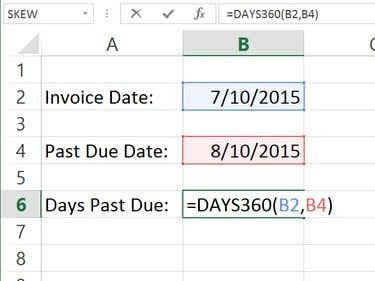
画像クレジット: スクリーンショットはMicrosoft提供。
次のように入力します = DAYS360() 方式。 括弧内をクリックしてから、前の日付のセルをクリックします。 カンマを入力し、後の日付のセルをクリックします。 この例では、式は次のようになります。 = DAYS360(B2、B4).
ステップ4

画像クレジット: スクリーンショットはMicrosoft提供。
押す 入力 Excelに360日の年に基づいて日付の差を計算させる。 の数値グループにある適切なアイコンをクリックすると、必要に応じて小数点以下の桁数を増減できます。 家 リボン。



